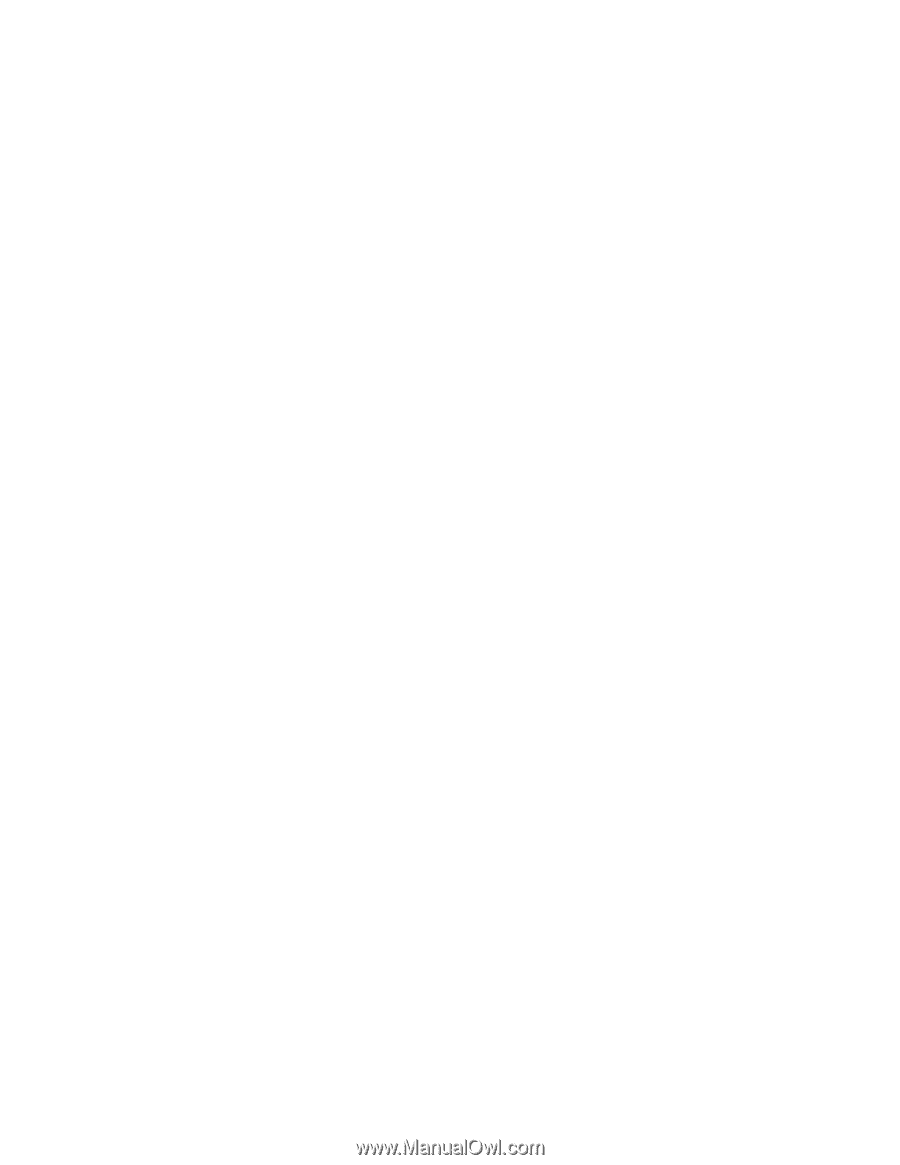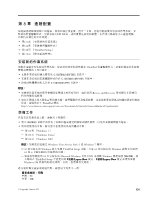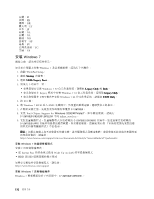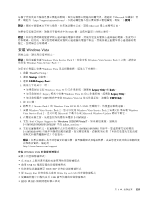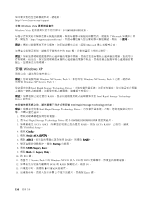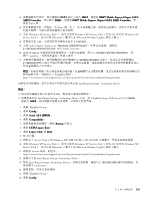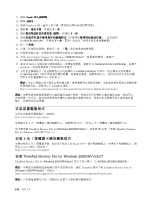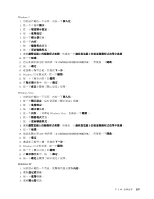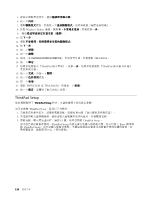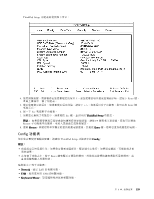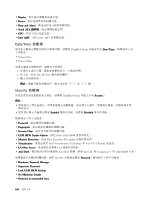Lenovo ThinkPad T420 (Traditional Chinese) User Guide - Page 171
C:\swtools, C:\swtools\drivers\intelinf, C:\swtools\osfixes\pcmciapw, C:\swtools\drivers
 |
View all Lenovo ThinkPad T420 manuals
Add to My Manuals
Save this manual to your list of manuals |
Page 171 highlights
15 SATA AHCI Intel® Mobile Express Chipset SATA AHCI Controller RAID Intel® Mobile Express Chipset SATA RAID Controller Enter 鍵。 16 Enter 17. 安裝 Windows XP Service Pack 3 Windows XP Service Pack 3 安裝 CD 來安裝 Windows XP Service Pack 3 Microsoft Microsoft Windows Update 18 C:\SWTOOLS。 19. 安裝 Intel Chipset Support for Windows 2000/XP/Vista/7 C:\SWTOOLS\DRIVERS\INTELINF 中的 infinst_autol.exe。 20. 套用 PCMCIA C:\SWTOOLS\OSFIXES\PCMCIAPW\,按 兩下 install.bat 21 C:\SWTOOLS\DRIVERS C:\SWTOOLS\APPS ThinkPad 網站: http://www.lenovo.com/support/site.wss/document.do?sitestyle=lenovo&lndocid=tpad-matrix Intel Rapid Storage Technology Driver: 附註: RAID Intel Rapid Storage Technology Driver ThinkPad Setup 中的 Serial ATA (SATA) 選取為 AHCI 1. 啟動 ThinkPad Setup。 2. 選取 Config。 3. 選取 Serial ATA (SATA) 。 4. 選取 Compatibility。 5 Startup 6. 選取 UEFI/Legacy Boot。 7. 選取 Legacy Only 或 Both。 8. 按 F10 鍵。 9 Service Pack 2 的 Windows XP 安裝 CD 插入 CD 或 DVD 10. 安裝 Windows XP Service Pack 3 Windows XP Service Pack 3 安裝 CD 來安裝 Windows XP Service Pack 3 Microsoft Microsoft Windows Update 11. 請造訪 Lenovo http://www.lenovo.com/support/site.wss/document.do?sitestyle=lenovo&lndocid=tpad-matrix 12 Intel Rapid Storage Technology Driver。 13. 執行 Intel Rapid Storage Technology Driver C:\DRIVERS\WIN\IRST\PREPARE,然 install.cmd。 14 15. 啟動 ThinkPad Setup。 16. 選取 Config。 第 8 155